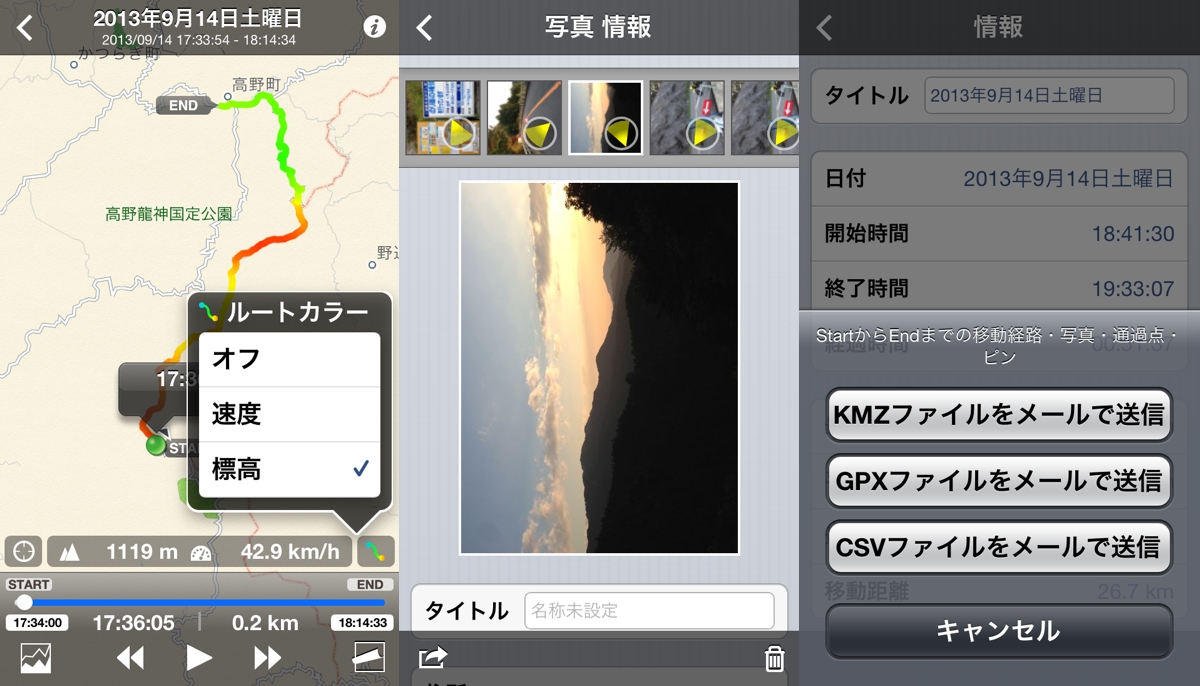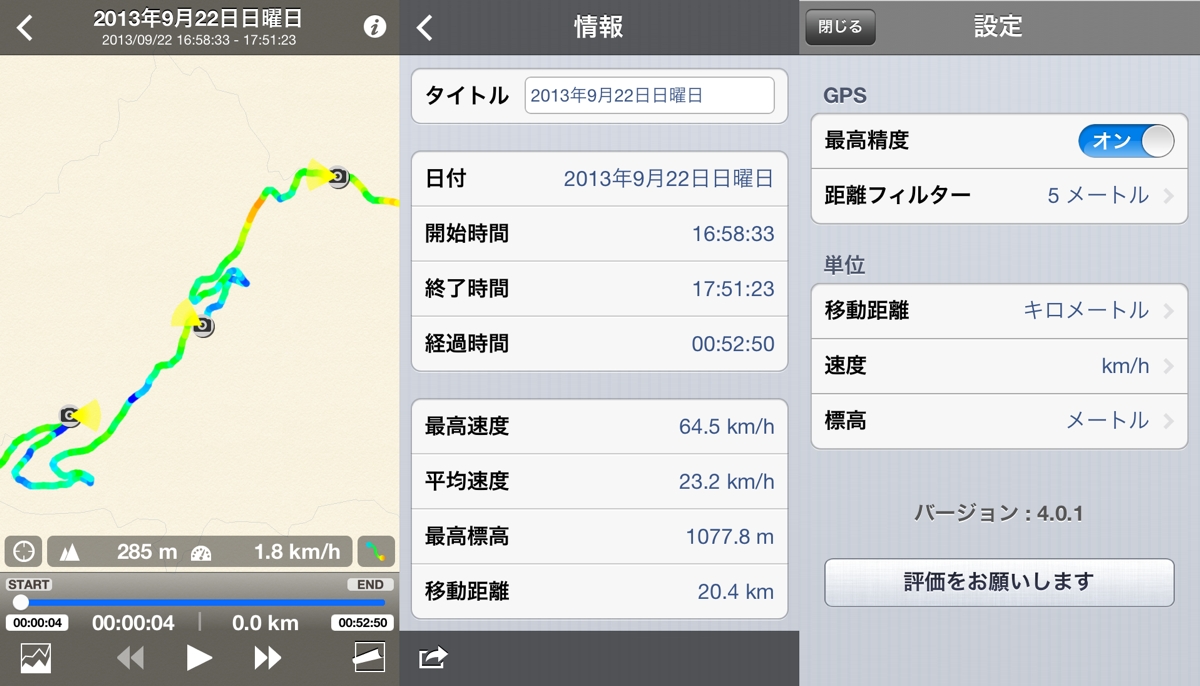今回ご紹介するiPhoneアプリの「Ryotei」は、ツーリングにおける走行ルートの記録をキッチリ残して、後で確認することができるGPSトラッカーアプリです。
昨年、バイク乗りの方に教えてもらって使い始めたのですが、これがかなり良く出来ていて、ツーリングから様々な用途でも使用しています。
主な機能をザッと羅列するとー
- 走行ルート・走行タイム・最高速度・平均速度・走行距離・最高標高、ポイントの写真などを記録。
- 走行ルートを速度・標高で色分けして地図に表示。
- 走行ペースのグラフ表示。
- 通過ポイントの位置情報や通過時間、通過速度、標高などの確認。
- ログを.kmz, .gpx, .csv形式でエクスポート。
といったことができます。
ツーリングやドライブの記録としての利用はもちろんのこと、自転車のタイムアタックや、登山でのルートログ、スキーやスノボでの走行ログ、初めて行く目的地までの実走行時間のめやすとしても活用できます。
GPSログは、1m / 2m / 5m / 10mと、それぞれの距離を移動する毎に記録されるように設定することができるようになっていて、精度を考えると1mや2mが良いかもしれませんが、バッテリーのもちも考えると5mが最適なようです。
ポイントとなる場所は写真で残す
ログの記録中に写真を撮影すると、住所や位置情報などを記録した写真が地図上に残せるのですが、これが結構重宝します。
ログを確認するときに、写真撮影をした方向を示してくれているので、景勝地や何かの目印となるポイントなどを記録するのにもってこいですね。
ログのエクスポート
ログは、.kmz, .gpx, .csv形式でエクスポートすることができます。
kmzファイルは、Google Earthで直接開くことができます。また、Google Mapの マイプレイス > 以前のマイマップを使用して作成 > インポート から読み込むこともできます。Webなどに走行ルートを公開するには、Google Mapに表示する方法が最も簡単でしょう。(参考:KMLファイルをGoogle Mapに表示する)
ただし、この場合は写真へのリンクが途切れるので、ポイントで撮影した写真は表示されません。
iOS 7で使用時の注意
※注意:RyoteiはiOS7で動作しますが、iOS7から導入された「Appのバックグラウンド更新」がオフの場合はバックグラウンドでの動作が行われず記録されません。
必ず「Appのバックグラウンド更新」がオンの状態でご利用ください。
- 設定 > 一般 > Appのバックグラウンド更新
- AppStore Ryotei - GPS Tracker (¥400)